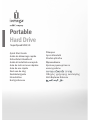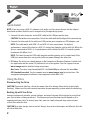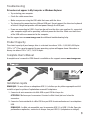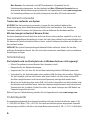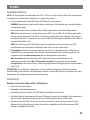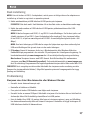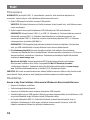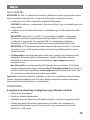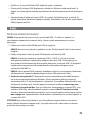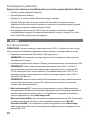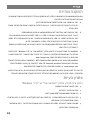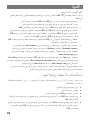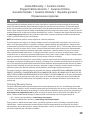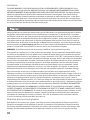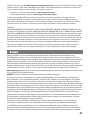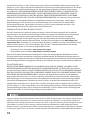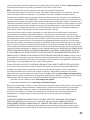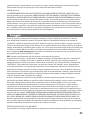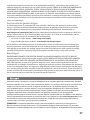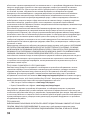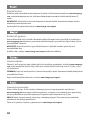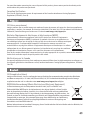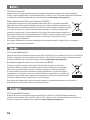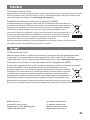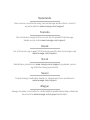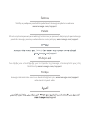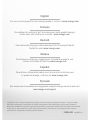Quick Start Guide
Guide de démarrage rapide
Schnellstart-Handbuch
Guida di installazione rapida
Guía de instrucciones rápidas
Guia de uso rápido
Snel aan de slag
Snabbstartguide
Introduktion
Hurtigreferanse
Pikaopas
Gyors útmutató
Stručná příručka
Wprowadzenie
Краткое руководство по
началу работы
Οδηγός γρήγορης εκκίνησης
Hızlı Başlama Kılavuzu
Portable
Hard Drive
SuperSpeed USB 3.0

2
Quick Install
NOTE: If you are using a USB 3.0 adapter card, make sure the correct drivers for the adapter
have been installed and the card is recognized by the operating system.
1. Connect the mini connector on the USB cable to the USB port on the drive.
CAUTION! Do not force the connection. Orient the cable with the flat edge of the connector up.
2. Connect the other end of the cable to a USB port on your computer or USB adapter card.
NOTE: The cable works with USB 3.0 and USB 2.0 host connections. For highest
performance, connect the drive to a USB 3.0 connection (adapter card or built-in). When the
drive is connected to USB 2.0, its performance will be limited to USB 2.0 transfer speeds
(maximum 480 Mbits/sec).
NOTE: The short line on the USB cable provides auxiliary power and is needed only if the
USB host connection does not provide sufficient power through the other line.
3. PC Users: The drive icon should appear in My Computer or Windows Explorer. Double click
the application on the virtual CD partition to set up encryption. See the support area on
www.iomega.com for detailed setup instructions.
Mac Users: The drive ships formatted NTFS. Use Disk Utility to reformat the drive Mac
OS Extended Journaled. See the support area on www.iomega.com for instructions. The
encryption management software is not supported under Mac OS X.
Using the Drive
Disconnecting the Drive
CAUTION! To prevent data loss, do not disconnect the drive during data transfer (activity light
flashing). Always use the safe removal procedure for your operating system when disconnecting.
Backing Up with Your Drive
Iomega recommends periodic system backups and more frequent data backups to ensure that
your critical data is always protected. The frequency of your backup should depend on the
importance of your data. To protect your data, you can simply drag and drop copies of your
critical files onto the drive.
CAUTION! Any data storage device can fail. Always keep at least two copies on different disks for
all critical data files.
➊
➋

3
Troubleshooting
Drive does not appear in My Computer or Windows Explorer
• Try restarting your computer.
• Check the cable connections.
• Make sure you are using the USB cable that came with the drive.
• Try changing the connection to a different USB port. Do not connect the drive to a keyboard
or hub as it might not provide sufficient power through the USB port.
• If you are connecting to USB 2.0 and you do not hear the drive spin up when it’s connected,
your computer might not be providing sufficient power for the drive. Make sure both lines
of the USB cable are connected to the computer.
See the support area on www.iomega.com for additional troubleshooting help.
Product Capacity
The stated capacity of your Iomega drive is a decimal size where 1GB = 1,000,000,000 bytes
(1TB = 10
12
). The capacity reported by your operating system will appear lower if based on a
binary size where 1GB = 1,073,741,824 bytes.
Complete User’s Manual
A complete user’s manual in HTML format is available on the support area on www.iomega.com.
Installation rapide
REMARQUE : Si vous utilisez un adaptateur USB 3.0, vérifiez que les pilotes appropriés ont été
installés et que le système d’exploitation reconnaît l’adaptateur.
1. Connectez le mini-connecteur du câble USB au port USB du disque dur.
ATTENTION !
Ne forcez pas la connexion. Orientez le câble à bord plat vers le haut du
connecteur.
2. Connectez l’autre extrémité du câble USB à un port USB de votre ordinateur ou à un adaptateur
USB.
REMARQUE : le câble est compatible avec la connexion USB 3.0 et USB 2.0 hôte. Pour des
performances optimales, connectez le disque à un port USB 3.0 (adaptateur ou intégré).
➊
➋

4
Lorsque le disque est connecté à un port USB 2.0, ses performances sont limitées aux
vitesses de transfert USB 2.0 (480 Mbits/s maximum).
REMARQUE : la ligne courte du câble USB fournit l’alimentation auxiliaire et est nécessaire
uniquement si la connexion hôte USB n’est pas suffisante.
3. Utilisateurs de PC: l’icône du disque dur doit apparaître dans le Poste de travail ou dans
l’Explorateur Windows. Double-cliquez sur l’application contenue sur la partition CD
virtuelle pour configurer le chiffrement. Pour obtenir des instructions détaillées sur la
configuration, consultez le service d’assistance technique sur le site www.iomega.com.
Utilisateurs de Mac: le disque dur est livré au format NTFS. Utilisez l’utilitaire de disque
pour reformater le disque dur MacOS Etendu (journalisé). Pour obtenir des instructions,
consultez le service d’assistance technique sur le site www.iomega.com. Le logiciel de
gestion de chiffrement n’est pas pris en charge sous Mac OS X.
Utilisation du lecteur
Déconnexion du lecteur
ATTENTION ! Pour éviter toute perte de données, ne déconnectez pas le lecteur pendant un
transfert de données (voyant d’activité clignotant). Utilisez toujours la procédure de retrait
sécurisée de votre système d’exploitation lors de la déconnexion du périphérique.
Sauvegarde sur le lecteur
Iomega conseille de procéder à des sauvegardes plus fréquentes de données afin de s’assurer
que vos données importantes soient toujours protégées. La fréquence des sauvegardes dépend
de l’importance des données. Pour protéger vos données, copiez vos fichiers les plus importants
sur le lecteur par simple glisser-déplacer.
ATTENTION ! Tout périphérique de stockage peut être défectueux. Conservez toujours deux
copies minimum sur des disques différents pour tous vos fichiers de données importants !
Dépannage
L’icône du lecteur ne s’affiche pas dans le Poste de travail ou dans l’Explorateur
Windows.
• Redémarrez votre ordinateur.
• Vérifiez la connexion des câbles.
• Assurez-vous que vous utilisez le câble USB fourni avec le disque.
• Essayez de connecter le disque à un autre port USB. Ne connectez pas le disque à un clavier
ou à un concentrateur car l’alimentation provenant du port USB pourrait être insuffisante.
• Si vous utilisez une connexion USB 2.0 et que vous n’entendez aucun bruit provenant
du disque dur lorsque vous le connectez, il est possible que l’alimentation fournie par
l’ordinateur ne soit pas suffisante. Assurez-vous que les deux lignes du câble USB sont
connectées à l’ordinateur.

5
Visitez la section Support sur le site www.iomega.com pour une aide supplémentaire au dépannage.
Capacité du produit
La capacité indiquée de votre disque dur Iomega est en taille décimale où
1 Go = 1 000 000 000 octets (1 To = 1012). La capacité rapportée par votre système
d’exploitation sera inférieure si elle se base sur une taille binaire où 1 Go = 1 073 741 824 octets.
Guide complet de l’utilisateur
Un guide de l’utilisateur complet est disponible au format HTML dans la section Support sur le
site www.iomega.com.
Schnellstart
HINWEIS: Wenn Sie eine USB 3.0-Adapterkarte verwenden, stellen Sie sicher, dass die für
diesen Adapter richtigen Treiber installiert sind und die Karte vom Betriebssystem erkannt wird.
1. Schließen Sie den Ministecker des USB-Kabels an den USB-Anschluss des Laufwerks an.
ACHTUNG! Wenden Sie keine Gewalt beim Einsetzen des Steckers an. Richten Sie das Kabel
mit der flachen Kante des Steckers nach oben aus.
2. Schließen Sie das andere Ende des USB-Kabels an einen USB-Anschluss am Computer oder
an eine USB-Adapterkarte an.
HINWEIS: Das Kabel kann für USB 3.0- und USB 2.0-Host-Verbindungen verwendet
werden. Um die besten Ergebnisse zu erzielen, verbinden Sie das Laufwerk mit einer USB
3.0-Verbindung (Adapterkarte oder integriert). Wenn das Laufwerk mit USB 2.0 verbunden
ist, ist die Leistung auf USB 2.0-Übertragungsgeschwindigkeiten begrenzt (maximal 480
Mbit/Sek.).
HINWEIS: Der kürzere Kabelstrang des USB-Kabels liefert zusätzlichen Strom. Er wird nur
dann benötigt, wenn die USB-Host-Verbindung nicht genügend Spannung über die andere
USB-Leitung liefert.
3. PC-Benutzer: Das Laufwerksymbol sollte im Arbeitsplatz oder im Windows-Explorer
angezeigt werden. Führen Sie einen Doppelklick auf die virtuelle CD-Partition durch, um
die Verschlüsselung einzurichten. Weitere Tipps zur Fehlerbehebung erhalten Sie im
Supportbereich unter www.iomega.com.
➊
➋

6
Mac-Benutzer: Das Laufwerk ist mit NTFS vorformatiert. Verwenden Sie das
Datenträgerdienstprogramm, um das Laufwerk mit Mac OS Extended Journaled neu zu
formatieren. Weitere Anweisungen erhalten Sie im Supportbereich unter www.iomega.com.
Die Verwaltungssoftware zur Verschlüsselung wird unter Mac OS X nicht unterstützt.
Das Laufwerk verwenden
Trennen des Laufwerks vom System
ACHTUNG! Um Datenverluste zu vermeiden, trennen Sie das Laufwerk während der
Datenübertragung (wenn Aktivitätsanzeige blinkt) nicht vom Computer. Zum Trennen des
Laufwerks sollten Sie immer die Option zum sicheren Entfernen der Hardware wählen.
Mit dem Iomega Laufwerk auf Nummer Sicher
Um einen kontinuierlichen Schutz Ihrer kritischen Daten sicherzustellen, empfiehlt es sich, das
System in regelmäßigen Abständen zu sichern. Bei den Daten sollten Sie dies noch häufiger tun.
Sie können die Daten auf einfache Weise sichern, indem Sie Kopien derselben mit der Maus auf
das Laufwerk ziehen.
VORSICHT! Bei jedem Datenspeichergerät können Defekte auftreten. Achten Sie bei allen
wichtigen Datendateien darauf, dass Sie stets über mindestens zwei Kopien auf verschiedenen
Datenträgern verfügen.
Fehlerbehebung
Die Festplatte wird im Arbeitsplatz oder in Windows-Explorer nicht angezeigt
• Führen Sie probeweise einen Neustart des Computers durch.
• Überprüfen Sie die Kabelverbindungen.
• Vergewissern Sie sich, dass Sie das mit dem Laufwerk gelieferte USB-Kabel verwenden.
• Versuchen Sie, die Verbindung über einen anderen USB-Anschluss herzustellen. Schließen
Sie die Festplatte nicht an eine Tastatur oder einen Hub an, da über einen solchen USB-
Anschluss möglicherweise nicht ausreichend Spannung bereitgestellt werden kann.
• Wenn Sie die Verbindung über einen USB 2.0-Anschluss herstellen und die Festplatte beim
Anschließen nicht anlaufen hören, liefert der Computer möglicherweise nicht ausreichend
Spannung für die Festplatte. Stellen Sie sicher, dass beide Leitungen des USB-Kabels am
Computer angeschlossen sind.
Weitere Tipps zur Fehlerbehebung erhalten Sie im Supportbereich unter www.iomega.com.
Produktkapazität
Die angegebene Kapazität Ihrer Iomega Festplatte stellt eine dezimale Größe dar, wobei 1 GB
= 1.000.000.000 Byte (1 TB = 1012) ist. Die von Ihrem Betriebssystem angegebene Kapazität
kann geringer ausfallen, falls diese auf einem Binärsystem beruht (1 GB = 1.073.741.824 Byte).

7
Benutzerhandbuch (vollständig)
Im Bereich “Support” unter www.iomega.com steht Ihnen ein vollständiges Benutzerhandbuch
im HTML-Format zur Verfügung.
Installazione rapida
NOTA: Se si utilizza una scheda adattatore USB 3.0, assicurarsi che siano stati installati i driver
corretti per l’adattatore e la scheda venga riconosciuta dal sistema operativo.
1. Collegare il connettore mini presente sul cavo USB alla porta USB dell’unità.
ATTENZIONE! Non forzare il collegamento. Ruotare il cavo in modo che il bordo piatto del
connettore sia rivolto verso l’alto.
2. Collegare l’estremità opposta del cavo USB a una porta USB del computer o alla scheda
adattatore USB.
NOTA: il cavo funziona con connessioni host USB 3.0 e USB 2.0. Per ottenere le massime
prestazioni, collegare l’unità a una connessione USB 3.0 (scheda adattatore o integrata).
Una volta collegata l’unità a USB 2.0, le prestazioni saranno limitate alle velocità di
trasferimento USB 2.0 (massimo 480 Mbit/sec).
NOTA: l’estremità piccola del cavo USB fornisce un alimentatore ausiliario il cui impiego è
necessario solo se la connessione host USB non eroga alimentazione sufficiente tramite
l’altra estremità a disposizione.
3. Utenti PC: l’icona dell’unità viene visualizzata in Risorse del computer o in Esplora risorse.
Fare doppio clic sull’applicazione contenuta nella partizione CD virtuale per impostare la
crittografia. Per istruzioni di configurazione dettagliate, visitare l’area del supporto tecnico
su www.iomega.com.
Utenti Mac: l’unità viene fornita formattata in NTFS. Utilizzare utility Disco per riformattare
l’unità Mac OS Extended Journaled. Per le istruzioni relative, visitare l’area del supporto
tecnico su www.iomega.com. Il software di gestione della crittografia non è supportato con
Mac OS X.
➊
➋

8
Uso dell’unità
Scollegamento dell’unità
ATTENZIONE! Per evitare che si verifichino perdite di dati, non scollegare l’unità durante il
trasferimento di informazioni (la spia verde di attività lampeggia). Quando si scollega l’unità,
usare sempre la procedura di rimozione sicura specifica per il sistema operativo usato.
Esecuzione di backup con l’unità
Iomega consiglia di eseguire backup di dati più frequenti per garantire la protezione dei dati
critici. La frequenza di esecuzione dei backup dovrebbe dipendere dall’importanza dei dati. Per
proteggere i dati, è sufficiente trascinare sull’unità le copie dei dati più importanti.
ATTENZIONE! Tutti i dispositivi per la memorizzazione di dati possono guastarsi. Conservare
sempre almeno due copie dei file contenenti informazioni di importanza critica su diversi dischi!
Risoluzione dei problemi
L’unità non viene visualizzata in Risorse del computer o in Esplora risorse
• Provare a riavviare il computer.
• Verificare le connessioni dei cavi.
• Assicurarsi che venga utilizzato il cavo USB fornito con l’unità.
• Provare a cambiare la connessione utilizzando un’altra porta USB. Non collegare l’unità
a una tastiera o a un hub perché potrebbero non essere in grado di fornire alimentazione
sufficiente tramite la porta USB.
• Se si sta effettuando il collegamento a una porta USB 2.0 e l’unità non si avvia quando è
collegata, è possibile che il computer non sia in grado di fornire alimentazione sufficiente.
Accertarsi che le due estremità del cavo USB siano collegate al computer.
Per ulteriore assistenza nella risoluzione dei problemi, visitare l’area del supporto tecnico
all’indirizzo www.iomega.com.
Capacità del prodotto
La capacità dichiarata dell’unità disco rigido Iomega è espressa in decimali: 1 GB =
1.000.000.000 byte (1 TB = 1012). La capacità riportata dal sistema operativo appare inferiore
se calcolata in base al sistema binario, in base al quale 1 GB = 1.073.741.824 byte.
Manuale completo dell’utente
Il manuale completo dell’utente è disponibile nell’area Assistenza all’indirizzo www.iomega.com.

9
Instalación rápida
NOTA: Si está utilizando una tarjeta adaptadora USB 3.0, asegúrese de que se han instalado los
controladores correctos para la tarjeta y que el sistema operativo la reconoce.
1. Enchufe el mini conector del cable USB en el puerto USB de la unidad.
PRECAUCIÓN: No fuerce la conexión. Oriente el cable con el borde plano del conector hacia
arriba.
2. Conecte el otro extremo del cable a un puerto USB del ordenador o de la tarjeta adaptadora
USB.
NOTA: El cable funciona con conexiones de host USB 3.0 y USB 2.0. Para obtener el
más alto rendimiento, conecte la unidad a una conexión USB 3.0 (tarjeta adaptadora o
incorporada). Cuando la unidad se conecta a USB 2.0, su rendimiento estará limitado a
velocidades de transferencia USB 2.0 (máximo de 480 Mbits/seg).
NOTA: La línea corta del cable USB proporciona alimentación auxiliar y sólo se requiere si la
conexión host USB no proporciona suficiente alimentación a través del otro cable.
3. Usuarios de PC: En Mi PC o en el Explorador de Windows debe aparecer el icono de
unidad. Haga doble clic en la aplicación de la partición de CD virtual para configurar el
cifrado. Visite el área de asistencia en www.iomega.com para obtener instrucciones de
configuración detalladas.
Usuarios de Mac: La unidad se entrega con formato NTFS. Utilice la Utilidad de Discos para
volver a dar formato a la unidad en Mac OS Extended Journaled. Visite el área de asistencia
en www.iomega.com para obtener instrucciones. El software de gestión de cifrado no es
compatible con Mac OS X.
Uso de la unidad
Desconexión de la unidad
PRECAUCIÓN: Para impedir la pérdida de datos, no desconecte la unidad durante el proceso
de transferencia de datos (la luz de actividad parpadea). Utilice siempre un procedimiento de
desconexión seguro para su sistema operativo al desconectar.
Realizar copias de seguridad con su unidad
Iomega recomienda que se realicen copias copias de seguridad frecuentes de los datos para
➊
➋

10
garantizar que la información importante esté siempre protegida. La frecuencia con la que se
realicen dichas copias de seguridad dependerá de la importancia de los datos. Para proteger los
datos, no tiene más que arrastrar y soltar copias de los archivos importantes a la unidad.
PRECAUCIÓN:
Cualquier dispositivo de almacenamiento de datos puede fallar. ¡Mantenga siempre al
menos dos copias en discos diferentes de todos los archivos de datos más importantes!
Solución de problemas
La unidad no aparece en Mi PC ni en el Explorador de Windows
• Pruebe a reiniciar el ordenador.
• Compruebe la conexión de los cables.
• Asegúrese de que está utilizando el cable USB incluido con la unidad.
• Pruebe a cambiar la conexión a un puerto USB distinto. No conecte la unidad a un teclado
o un concentrador, ya que es posible que no proporcionen alimentación suficiente a través
del puerto USB.
• Si al conectar la unidad a la interfaz USB 2.0 no la oye empezar a girar, es posible que su
ordenador no esté proporcionando suficiente alimentación a la unidad. Compruebe que las
dos líneas del cable USB están conectadas al ordenador.
Consulte el área de sorporte de www.iomega.com para obtener ayuda adicional sobre la
solución de problemas.
Capacidad del producto
La capacidad indicada de su unidad de disco duro Iomega es un tamaño decimal donde 1 GB =
1.000.000.000 bytes (1 TB = 1012). La capacidad indicada por su sistema operativo parecerá
inferior si se basa en un tamaño binario, donde 1 GB = 1.073.741.824 bytes.
Completo manual del usuario
El manual de usuario completo en formato HTML está disponible en el área de soporte del sitio
www.iomega.com.

11
Instalação rápida
OBSERVAÇÃO: se você estiver usando uma placa adaptadora USB 3.0, certifique-se de que os
drivers certos foram instalados e que a placa seja reconhecida pelo sistema operacional.
1. Conecte o mini conector no cabo USB à porta USB da unidade.
CUIDADO! Não force a conexão. Posicione o cabo com a parte achatada do conector para cima.
2. Conecte a outra extremidade do cabo a uma porta USB no computador ou placa
adaptadora USB.
OBSERVAÇÃO: o cabo funciona com conexões USB 3.0 e USB 2.0. Para melhor
desempenho, conecte a unidade a uma conexão USB 3.0 (placa adaptadora ou integrada).
Quando a unidade é conectada a USB 2.0, seu desempenho será limitado a velocidades de
transferências de USB 2.0 (máximo de 480 Mbits/seg).
OBSERVAÇÃO: A pequena linha no cabo USB fornece alimentação auxiliar e é necessária apenas de a
conexão USB host não fornecer alimentação suficiente através da outra linha.
3. Usuários de PC: O ícone da unidade deve aparecer em Meu computador ou no Windows
Explorer. Clique duas vezes no aplicativo na partição virtual do CD para configurar a
criptografia. Visite a área de suporte em www.iomega.com para instruções detalhadas de
configuração.
Usuários de Mac: A unidade é enviada com o formato NTFS. Use o Utilitário de disco para
reformatar a unidade Mac OS Extended Journaled. Visite a área de suporte em
www.iomega.com para obter instruções . O software de gerenciamento de criptografia não
é compatível com o Mac OS X.
Utilização da unidade
Desconexão da unidade
CUIDADO! A fim de evitar a perda de dados, não desconecte a unidade durante a transferência
de dados (luz de atividade da unidade piscando). Sempre utilize o procedimento de remoção
segura do sistema operacional ao desconectar a unidade.
Execução de backup com a sua unidade
A Iomega recomenda que sejam feitos backups periódicos do sistema e backups mais freqüentes
de dados para garantir que seus dados mais importantes estejam sempre protegidos. A
➊
➋

12
freqüência da execução de backups deve basear-se na importância de seus dados. Para proteger
seus dados, você pode simplesmente arrastar e soltar cópias de seus arquivos importantes na
unidade ou pode usar um software de backup para programar backups regulares.
CUIDADO! Qualquer dispositivo de armazenamento de dados pode falhar. Sempre mantenha no
mínimo duas cópias em discos diferentes para todos os arquivos de dados importantes!
Solução de problemas
A unidade não aparece em Meu computador ou no Windows Explorer
• Tente reinicializar o computador.
• Verifique as conexões do cabo.
• Certifique-se de estar usando o cabo USB enviado com a sua unidade.
• Tente alterar a conexão para uma porta USB diferente. Não conecte a unidade a um teclado
ou hub pois pode não haver alimentação suficiente através da porta USB.
• Se você estiver conectando a USB 2.0 e não escutar a unidade rodar ao ser conectada, seu
computador pode não estar fornecendo alimentação suficiente para a unidade. Certifique-
se de que ambas as linhas do cabo USB estejam conectadas ao computador.
Visite a área de suporte do site www.iomega.com para obter ajuda adicional na solução de
problemas.
Capacidade do produto
A capacidade declarada do seu disco rígido Iomega é um tamanho decimal, onde 1 GB =
1.000.000.000 bytes (1 TB = 1012). A capacidade informada pelo sistema operacional parecerá
menor, se for baseada em um tamanho binário, onde 1 GB = 1.073.741.824 bytes.
Manual completo do usuário
Está disponível na área de Suporte no site www.iomega.com a versão completa do manual do
usuário em formato HTML.

13
Snelle installatie
OPMERKING: als u een USB 3.0-adapterkaart gebruikt, moet u controleren of de juiste
stuurprogramma’s voor de adapter zijn geïnstalleerd en of de kaart door het besturingssysteem
wordt herkend.
1. Sluit de miniconnector van de USB-kabel aan op de USB-poort van de schijf.
WAARSCHUWING! Forceer de aansluiting niet. Sluit de kabel aan met de platte zijde van de
connector naar boven gericht.
2. Sluit het andere uiteinde van de USB-kabel aan op een USB-poort van de computer of USB-
adapterkaart.
OPMERKING: de kabel werkt met USB 3.0- en USB 2.0-hostaansluitingen. Sluit de drive aan
op een USB 3.0-aansluiting (adapterkaart of ingebouwd) voor de beste prestaties. Wanneer
de drive op een USB 2.0-aansluiting is aangesloten, zijn de prestaties beperkt tot USB
2.0-overdrachtsnelheden (maximaal 480 Mbits/sec).
OPMERKING: de korte lijn van de USB-kabel levert extra voeding en is alleen nodig als de
USB-hostaansluiting onvoldoende voeding levert via de andere lijn.
3. Pc-gebruikers: het pictogram van de schijf wordt weergegeven in Deze computer of in de
Windows Verkenner. Dubbelklik op de toepassing op de virtuele CD-partitie om codering
in te stellen. Raadpleeg het gedeelte voor ondersteuning op www.iomega.com voor meer
uitgebreide installatie-instructies.
Mac-gebruikers: de schijf wordt NTFS-geformatteerd geleverd. Gebruik
Schijfhulpprogramma om de schijf opnieuw te formatteren als Mac OS Extended Journaled.
Raadpleeg het gedeelte voor ondersteuning op www.iomega.com voor instructies. De
software voor coderingsbeheer wordt niet ondersteund door Mac OS X.
De drive gebruiken
De drive loskoppelen
WAARSCHUWING! Koppel de drive nooit los tijdens een gegevensoverdracht (wanneer het
statuslampje van de drive-activiteit knippert). Zo vermijdt u dat er gegevens verloren gaan.
Gebruik voor uw besturingssysteem altijd de procedure voor veilig verwijderen bij verwijdering.
➊
➋

14
Back-ups maken met uw drive
Iomega raadt u aan regelmatig een back-up te maken van uw systeem en nog regelmatiger een
back-up van uw gegevens, zodat u er altijd op kunt vertrouwen dat uw kritieke gegevens zijn
veiliggesteld. De regelmaat waarmee u back-ups maakt, stemt u het beste af op het belang van
uw gegevens. U kunt uw gegevens eenvoudig beschermen door kopieën van uw bestanden naar
de drive te verslepen of door gebruik te maken van back-upsoftware om regelmatig back-ups te
plannen.
WAARSCHUWING! Elk apparaat voor gegevensopslag kan defect raken. Zorg daarom altijd voor
minstens twee kopieën van al uw belangrijke gegevensbestanden op verschillende schijven!
Problemen oplossen
Schijf verschijnt niet in Deze computer of Windows Verkenner
• Start de computer opnieuw op.
• Controleer de kabelaansluitingen.
• Controleer of u wel de USB-kabel gebruikt die bij de schijf is meegeleverd.
• Sluit de kabel op een andere USB-poort aan. Sluit de drive niet aan op een toetsenbord of
hub. Er wordt dan mogelijk niet genoeg stroom via de USB-poort geleverd.
• Als u verbinding maakt met USB 2.0 en u hoort geen geluid afkomstig van de drive wanneer
deze is aangesloten, dan geeft de computer mogelijk niet genoeg stroom voor de drive.
Controleer dat beide kabels van de USB-kabel op de computer zijn aangesloten.
Bezoek het gedeelte Support op www.iomega.com voor aanvullende probleemoplossingen.
Productcapaciteit
De vermelde capaciteit van uw Iomega vaste schijf is een decimale grootte waarbij 1 GB =
1.000.000.000 bytes (1 TB = 1012). De capaciteit die wordt vermeld door uw besturingssysteem
lijkt kleiner te zijn als deze is gebaseerd op een binaire grootte waarbij 1 GB = 1.073.741.824
bytes.
Gebruikershandleiding
Een volledige gebruikershandleiding in HTML-indeling is beschikbaar via het gedeelte Support
op www.iomega.com.

15
Snabbinstallation
OBS! Om du använder ett adapterkort för USB 3.0 ska du se till att rätt enheter för adaptern har
installerat och att kortet kan identifieras av operativsystemet.
1. Anslut minikontakten på USB-kabeln till USB-porten på enheten.
VARNING! Använd inte våld för att få ihop anslutningen. Rikta kabeln med den platta delen
av kontakten uppåt.
2. Anslut den andra änden av kabeln till en USB-port på datorn eller USB-adapterkortet..
OBS! Kabeln fungerar med värdanslutningarna USB 3.0 och USB 2.0. För bästa prestanda
ska du ansluta enheten till en USB 3.0-anslutning (adapterkort eller inbyggt). När enheten
är ansluten till USB 2.0 begränsas dess prestanda till överföringshastigheterna för USB 2.0
(maximalt 480 Mbit/sek).
OBS! Den korta linjen på USB-kabeln erbjuder hjälpström och behövs bara om USB-
värdanslutningen inte erbjuder tillräckligt med ström via den andra linjen.
3. PC-användare: Ikonen för enheten kommer att visas i Den här datorn eller i Utforskaren.
Dubbelklicka på programmet i den virtuella cd-partitionen för att ställa in kryptering. Se
supportavsnittet på www.iomega.com för mer detaljerade instruktioner.
Mac-användare: Enheten levereras NTFS-formaterad. Använd Disk Utility när du
omformaterar enheten för Mac OS Extended Journaled. Se supportavsnittet på www.
iomega.com för mer instruktioner. Hanteringsprogrammet för kryptering kan inte användas
i Mac OS X.
OBSERVERA! För att förhindra dataförlust ska du undvika att koppla ur drivenheten under
dataöverföring (drivenhetens aktivitetslampa blinkar). Använd dig alltid av proceduren för säker
borttagning för ditt operativsystem vid bortkoppling.
Felsökning
Enheten visas inte i Dator eller i Utforskaren
• Prova att starta om datorn.
• Kontrollera kabelanslutningarna.
• Kontrollera att du använder den USB-kabel som följde med enheten.
• Försök att byta ut kopplingarna till andra USB-portar. Anslut inte enheten till ett tangentbord
eller en hubb, eftersom det kanske inte finns tillräckligt med ström i USB-porten.
• Om du ansluter till USB 2.0 och du inte hör att enheten startar när den ansluts kanske
datorn inte har tillräckligt med ström för enheten. Kontrollera att båda linjerna på USB-
kabeln är inkopplade till dator.

16
Hurtig installation
BEMÆRK: Hvis du bruger et USB-adapterkort, skal du sørge for, at de korrekte drivere til
adapteren er installeret, og at kortet genkendes af operativsystemet.
1. Slut ministikket på USB-kablet til USB-porten på drevet.
FORSIGTIG: Pres ikke forbindelsen. Ret kablet med stikkets flade kant opad.
2. Sæt den anden ende af USB-kablet i en USB-port på computeren eller USB-adapterkortet.
BEMÆRK: Kablet fungerer med USB 3.0- og USB 2.0-værtsforbindelser. Du opnår den
bedste ydelse ved at slutte drevet til en USB 3.0-forbindelse (adapterkort eller indbygget).
Når drevet er sluttet til USB 2.0 er ydelsen begrænset til USB 2.0-overførselshastigheder
(maks. 480 Mbit/sek.).
BEMÆRK! Den korte linje på USB-kablet giver ekstra strøm og er kun nødvendig, hvis USB-
værtsstikket ikke leverer tilstrækkelig strøm gennem den anden linje.
3. Pc-brugere: Drevikonet vises i Denne computer eller Windows Stifinder. Dobbeltklik på
applikationen på den virtuelle cd-partition for at konfigurere kryptering. Se supportområdet
på www.iomega.com for at få detaljerede anvisninger i opsætning.
Mac-brugere: Drevet leveres formateret med NTFS. Brug Disk Utility til at genformatere
drevet Mac OS Extended Journaled. Se supportområdet på www.iomega.com for at få
anvisninger. Softwaren til håndtering af kryptering understøttes ikke under Mac OS X.
FORSIGTIG! Du må ikke frakoble drevet under dataoverførsel, hvis du vil undgå tab af
data (drevaktivitetsindikatoren blinker). Brug altid den sikre afmonteringsprocedure for
operativsystemet, når du afbryder forbindelsen.
Fejlfinding
Drevet vises ikke i Denne computer eller Windows Stifinder
• Prøv at genstarte computeren.
• Kontroller kabeltilslutningerne.
• Sørg for at bruge det USB-kabel, der blev leveret med drevet.
• Prøv at slutte til en anden USB-port. Slut ikke drevet til et tastatur eller en hub, da disse
muligvis ikke leverer tilstrækkelig strøm gennem USB-porten.
• Hvis du slutter til USB 2.0, og du ikke kan høre, at drevet starter, når det tilsluttes, leverer
din computer sikkert ikke tilstrækkelig strøm til drevet. Kontroller, at begge linjer på USB-
kablet er tilsluttet computeren.

17
Rask installering
MERK: Hvis du bruker et USB 3.0-adapterkort, må du passe at riktige drivere for adapteren er
installert og at kortet er registrert av operativsystemet.
1. Koble minikontakten på USB-kabelen til USB-porten på stasjonen.
FORSIKTIG! Ikke bruk makt. Hold kabelen slik at den flate siden av kontakten vender opp.
2. Koble den andre enden av USB-kabelen til USB-porten på datamaskinen eller USB-
adapterkortet.
MERK: Kabelen fungerer ved USB 3.0- og USB 2.0-vertstilkoblinger. Du får best ytelse ved
å koble stasjonen til en USB 3.0-port (adapterkort eller innebygd). Hvis stasjonen kobles
til via USB 2.0, vil ytelsen være begrenset til USB 2.0-overføringshastigheter (maks. 480
Mbps).
MERK: Den korte ledningen på USB-kabelen sørger for hjelpestrøm og er bare nødvendig hvis
USB-vertstilkoblingen ikke gir nok strøm via den andre ledningen.
3. PC-brukere: Ikonet til stasjonen skal vises i Min datamaskin eller Windows Utforsker.
Dobbeltklikk på programmet i den virtuelle CD-partisjonen for å konfigurere kryptering. Se
kundestøtteområdet på www.iomega.com for å få en detaljert konfigureringsveiledning.
Mac-brukere: Stasjonen leveres med NTFS-format. Bruk Diskverktøy til å omformatere
stasjonen som Mac OS Extended (journalført). Se kundestøtteområdet på www.iomega.com
for å få veiledning. Programvaren for krypteringsadministrasjon støttes ikke under Mac OS X.
FORSIKTIG! For å unngå tap av data må du ikke koble fra stasjonen under overføring av data
(lampen for stasjonsaktivitet blinker). Følg alltid operativsystemets fremgangsmåte for trygg
fjerning ved frakobling.
Problemløsing
Stasjonen vises ikke i Min datamaskin eller Windows Utforsker
• Forsøk å starte datamaskinen på nytt.
• Kontroller at kablene er tilkoblet.
• Pass på at du bruker USB-kabelen som fulgte med stasjonen.
• Forsøk å bruke en annen USB-port. Ikke koble stasjonen til et tastatur eller en hub fordi du
da kanskje ikke vil få tilstrekkelig strømtilførsel via USB-porten.
• Hvis du kobler til en USB 2.0-port og ikke hører at stasjonen spinner i gang ved tilkobling,
har datamaskinen kanskje ikke nok strøm til stasjonen. Kontroller at begge ledningene til
USB-kabelen er koblet til datamaskinen.

18
Pika-asennus
HUOMAUTUS: Jos käytät USB 3.0 -sovitinkorttia, varmista, että sovittimen ohjaimet on
asennettu. Varmista myös, että käyttöjärjestelmä tunnistaa kortin.
1. Kytke USB-kaapelin miniliitin aseman USB-porttiin.
VAROITUS: Älä käytä kytkemisessä liiallista voimaa. Aseta kaapeli niin, että liittimen suora
reuna on ylöspäin.
2. Kytke kaapelin toinen pää tietokoneen USB-liitäntään tai USB-sovitinkorttiin.
HUOMAUTUS: Kaapeli toimii USB 3.0- ja USB 2.0 -liitännöissä. Parhaan tuloksen saavutat
kytkemällä aseman USB 3.0 -liitäntään (sovitinkorttiin tai sisäänrakennettuun). Jos
asema kytketään USB 2.0 -liitäntään, aseman suorituskyky rajoittuu USB 2.0 -liitännän
siirtonopeuksiin (enintään 480 Mbit/s).
HUOMAUTUS: USB-kaapelin lyhyt johto on tarkoitettu lisävirran käyttöön. Sitä tarvitaan
vain, jos USB-isäntäliitäntä ei tarjoa riittävästi virtaa toisen johdon kautta.
3. PC-tietokoneen käyttäjät: Aseman kuvakkeen pitäisi tulla näkyviin Oma tietokone
-ikkunaan tai Windowsin Resurssienhallintaan. Kaksoisnapsauta virtuaalisessa CD-osiossa
olevaa sovellusta asettaaksesi salauksen. Tarkemmat asetusohjeet löydät tukialueelta
osoitteesta www.iomega.com.
Macintosh-käyttäjät: Asema toimitetaan NTFS-tiedostojärjestelmäksi alustettuna.
Alusta asema uudelleen Disk Utility -levytyökalulla Mac OS Extended Journaled
-tiedostojärjestelmäksi. Tarkemmat ohjeet löydät tukialueelta osoitteesta www.iomega.
com. Salauksenhallintaohjelmisto ei tue Mac OS X -käyttöjärjestelmää..
VAROITUS: Älä irrota asemaa tiedonsiirron aikana (tällöin asemassa vilkkuu valo), koska tiedot
voivat hävitä. Käytä poistossa aina käyttöjärjestelmän tarjoamaa turvallista poistoa.
Vianmääritys
Asema ei näy Oma tietokone -ikkunassa tai Windowsin Resurssienhallinnassa
• Käynnistä tietokone uudelleen.
• Tarkista kaapeleiden kytkennät.
• Varmista, että käytät aseman mukana toimitettua USB-kaapelia.
• Vaihda liitäntä toiseen USB-porttiin. Älä kytke asemaa näppäimistöön tai keskittimeen, sillä
ne eivät välttämättä tarjoa riittävästi virtaa USB-portin kautta.
• Jos käytät kytkentään USB 2.0 -liitäntää etkä kuule aseman käynnistymistä, kun se
kytketään, tietokoneesi ei ehkä tarjoa riittävästi virtaa asemalle. Varmista, että USB-
kaapelin molemmat liittimet on kytketty tietokoneeseen.

19
Gyors telepítés
MEGJEGYZÉS: Ha USB 3.0 adapterkártyát használ, győződjön meg arról, hogy telepítve vannak
hozzá a megfelelő eszközillesztők, és hogy a kártyát felismeri az operációs rendszer.
1. Csatlakoztassa a kis USB-csatlakozót a meghajtó USB-portjához.
FIGYELEM! Ne erőltesse a csatlakoztatást. Úgy tartsa a kábelt, hogy a csatlakozó lapos széle
nézzen felfelé.
2. Csatlakoztassa az USB-kábel másik végét a számítógép vagy az USB-adapterkártya USB-
portjához.
MEGJEGYZÉS: A kábel USB 3.0 és USB 2.0 csatlakozókkal is működik. A legnagyobb
teljesítmény érdekében (adapterkártyán lévő vagy beépített) USB 3.0 csatlakozóhoz
csatlakoztassa a meghajtót. Ha a meghajtó USB 2.0 csatlakozóhoz csatlakozik, a
teljesítmény az USB 2.0 maximális átviteli sebességére korlátozódik (480 bit/mp).
MEGJEGYZÉS: Az USB-kábel rövidebb vonala kiegészítő tápellátást biztosít, és csak akkor
van szükség rá, ha az USB-gazdakapcsolat nem biztosít megfelelő tápellátást a másik
vonalon keresztül.
3. PC-felhasználók: A meghajtó ikonja nem jelenik meg a Sajátgép vagy a Windows Intéző
ablakokban. Kattintson duplán az alkalmazásra a virtuális CD partíción a titkosítás
beállításához. A részletes utasításokat megtalálhatja a www.iomega.com webhely
támogatási részén.
Mac-felhasználók: A meghajtó gyárilag NTFS fájlrendszerrel van formázva. A Disk Utility
segédprogrammal formázza újra a meghajtót Mac OS Extended Journaled fájlrendszerrel. A
részletes utasításokat megtalálhatja a www.iomega.com webhely támogatási részén. Mac
OS X rendszerben a titkosításkezelő szoftver nem működik.
Figyelem! Az adatvesztés elkerülése érdekében ne válassza le a meghajtót adatátvitel közben
(amikor a meghajtó működését jelző LED villog). Mindig az operációs rendszer biztonságos
hardverleválasztási eljárását kövesse a leválasztáskor.
Hibaelhárítás
A meghajtó nem jelenik meg a Sajátgépben vagy a Windows Intézőben.
• Indítsa újra a számítógépet.
• Ellenőrizze a kábelcsatlakozásokat.
• Győződjön meg arról, hogy azt az USB-kábelt használja-e, amelyet a meghajtóhoz adtak.
• Próbálja meg másik USB-porthoz csatlakoztatni a készüléket. Ne csatlakoztassa a
meghajtót billentyűzethez vagy hubhoz, mert lehet, hogy az nem biztosít elegendő
tápellátást az USB-porton.

20
•
Ha a meghajtót USB 2.0 szabványú aljzathoz csatlakoztatja, és nem hallja, hogy a meghajtó
felpörög a csatlakoztatáskor, lehet, hogy a számítógép nem biztosít elegendő tápellátást.
Győződjön meg arról, hogy az USB-kábel mindkét vonalát csatlakoztatta a számítógéphez vagy.
Rychlá instalace
POZNÁMKA: Používáte-li kartu adaptéru USB 3.0, ujistěte se, že jsou nainstalovány správné
ovladače adaptéru a karta je operačním systémem rozpoznána.
1. Připojte mini konektor kabelu USB k portu USB na jednotce.
UPOZORNĚNÍ! Nepoužívejte přitom sílu. Otočte kabel plochou hranou konektoru směrem
nahoru.
2. Druhý konec kabelu zapojte do portu USB na počítači nebo kartě adaptéru USB.
POZNÁMKA: Kabel je kompatibilní s hostitelskými připojeními USB 3.0 a USB 2.0.
Nejvyššího výkonu jednotky dosáhnete, připojíte-li ji k rozhraní USB 3.0 (na kartě adaptéru
nebo vestavěné). Je-li jednotka připojena k rozhraní USB 2.0, její výkon bude omezen
rychlostí přenosu rozhraní USB 2.0 (maximálně 480 Mb/s).
POZNÁMKA: Krátký vodič kabelu USB poskytuje přídavné napájení a využívá se jen tehdy,
pokud hostitelské USB připojení neposkytuje dostatečné napájení prostřednictvím jiného
vodiče.
3. Uživatelé počítačů PC: Ve složce Tento počítač nebo v programu Průzkumník Windows by se
měla objevit ikona jednotky. Nastavení šifrování provedete poklepáním na ikonu aplikace
nacházející se ve virtuálním oddílu s diskem CD. Podrobný návod k instalaci naleznete
v oblasti podpory na stránkách www.iomega.com.
Uživatelé počítačů Mac: Jednotka se dodává naformátovaná na systém NTFS.
K přeformátování disku na systém Mac OS Extended Journaled použijte nástroj Disk Utility.
Pokyny naleznete v oblasti podpory na stránkách www.iomega.com. Software pro správu
šifrování není systémem Mac OS X podporován.
UPOZORNĚNÍ! Jednotku neodpojujte během přenosu dat (bliká indikátor aktivity na jednotce),
mohlo by dojít ke ztrátě dat. Při odpojování jednotky vždy použijte postup vašeho operačního
systému pro bezpečné odebrání.
Řešení problémů
Jednotka se nezobrazuje v okně Tento počítač nebo v aplikaci Průzkumník
Windows
• Zkuste restartovat počítač.
• Zkontrolujte, zda je kabel správně zapojen.
Seite wird geladen ...
Seite wird geladen ...
Seite wird geladen ...
Seite wird geladen ...
Seite wird geladen ...
Seite wird geladen ...
Seite wird geladen ...
Seite wird geladen ...
Seite wird geladen ...
Seite wird geladen ...
Seite wird geladen ...
Seite wird geladen ...
Seite wird geladen ...
Seite wird geladen ...
Seite wird geladen ...
Seite wird geladen ...
Seite wird geladen ...
Seite wird geladen ...
Seite wird geladen ...
Seite wird geladen ...
Seite wird geladen ...
Seite wird geladen ...
Seite wird geladen ...
Seite wird geladen ...
Seite wird geladen ...
Seite wird geladen ...
Seite wird geladen ...
Seite wird geladen ...
-
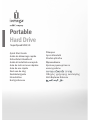 1
1
-
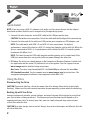 2
2
-
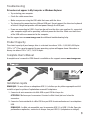 3
3
-
 4
4
-
 5
5
-
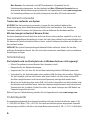 6
6
-
 7
7
-
 8
8
-
 9
9
-
 10
10
-
 11
11
-
 12
12
-
 13
13
-
 14
14
-
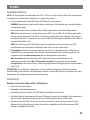 15
15
-
 16
16
-
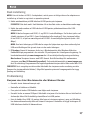 17
17
-
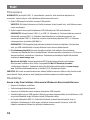 18
18
-
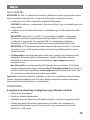 19
19
-
 20
20
-
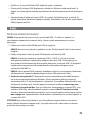 21
21
-
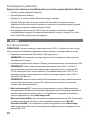 22
22
-
 23
23
-
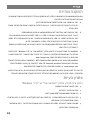 24
24
-
 25
25
-
 26
26
-
 27
27
-
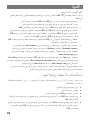 28
28
-
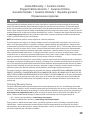 29
29
-
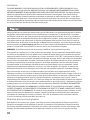 30
30
-
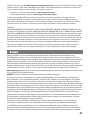 31
31
-
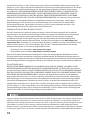 32
32
-
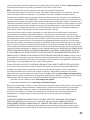 33
33
-
 34
34
-
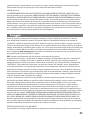 35
35
-
 36
36
-
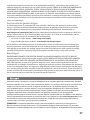 37
37
-
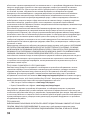 38
38
-
 39
39
-
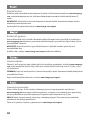 40
40
-
 41
41
-
 42
42
-
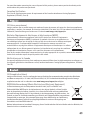 43
43
-
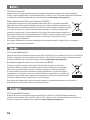 44
44
-
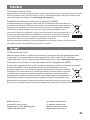 45
45
-
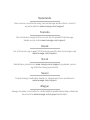 46
46
-
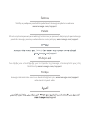 47
47
-
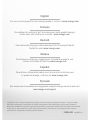 48
48
Iomega Prestige 35213 Schnellstartanleitung
- Typ
- Schnellstartanleitung
- Dieses Handbuch eignet sich auch für
in anderen Sprachen
- English: Iomega Prestige 35213 Quick start guide
- français: Iomega Prestige 35213 Guide de démarrage rapide
- español: Iomega Prestige 35213 Guía de inicio rápido
- italiano: Iomega Prestige 35213 Guida Rapida
- русский: Iomega Prestige 35213 Инструкция по началу работы
- Nederlands: Iomega Prestige 35213 Snelstartgids
- português: Iomega Prestige 35213 Guia rápido
Verwandte Artikel
-
Iomega eGo 34794 Schnellstartanleitung
-
Iomega eGo 34794 Bedienungsanleitung
-
Iomega 34268 - eGo Desktop 1 TB External Hard Drive Schnellstartanleitung
-
Iomega EN61000-3-2 Benutzerhandbuch
-
Iomega eGo 35527 Schnellstartanleitung
-
Iomega 34579 Schnellstartanleitung
-
Iomega PROFESSIONAL DESKTOP USB 2.0 Bedienungsanleitung
-
Iomega eGo 34889 Schnellstartanleitung
-
Iomega CD-RW DVD-ROM PLUS 7-IN-1 CARD READER USB Bedienungsanleitung
-
Iomega FLOPPY USB DRIVE Bedienungsanleitung